Einstellungen
Um in die Einstellungen zu Ihren Kontakten zu gelangen, klicken Sie auf Kontakte-Einstellungen.
Kontakte sortieren
Das erste Feld in den Einstellungen bietet Ihnen verschiedenen Optionen, um Ihre Kontakte zu sortieren.
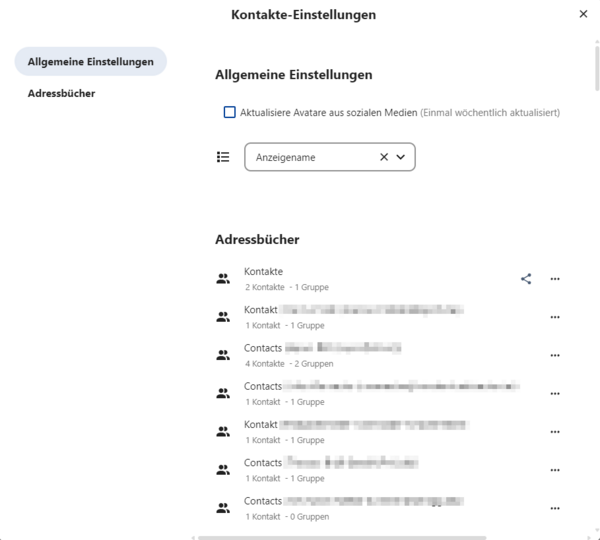
Sie können einen Haken bei Aktualisiere Avatare aus sozialen Medien setzen und sich Kontakte, bei denen die Verbindung zu Avataren in den Sozialen Medien angegeben wurde, einmal wöchentlich aktualisieren lassen.
Mittels eines Klicks in das Feld Sortieren können Sie auswählen, in welcher Reihenfolge Ihre Kontakte Ihnen angezeigt werden. Beispiele hierfür sind Sortieren nach Nachname oder Sortieren nach Vorname.

Kontakte teilen, verwalten und freigeben
Auf der Kontakte-Schaltfläche stehen Ihnen mehrere Optionen zur Verfügung. Über das Teilen-Symbol ist es Ihnen möglich, Ihre Kontakte mit anderen Kontaktgruppen oder Benutzern zu teilen.
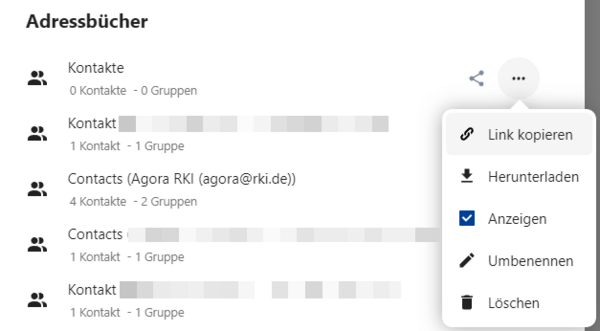
Über das Drei-Punkte-Menü können Sie:
- Ihre Kontakte über einen Link teilen
- Ihre Kontakte herunterladen
- Ihre Kontakte umbenennen
- Die Anzeige für Ihre Kontakte aktivieren oder deaktivieren
- Ihre Kontakte löschen
Sie können unter den gespeicherten Kontakten und Kontaktgruppen über das Plus-Symbol eine neue Kontaktgruppe hinzufügen.

Um Ihre neu erstellten Kontakte für andere Benutzer sichtbar zu machen, klicken Sie auf das Teilen-Symbol in Ihren Kontakten. Darunter erscheint ein Suchfeld.
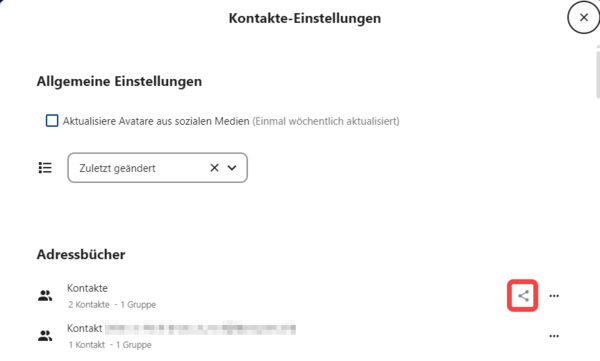
Geben Sie im Suchfeld das Wort Everyone ein und klicken Sie auf die Gruppe.
Schließen Sie das Fenster Kontakte-Einstellungen.
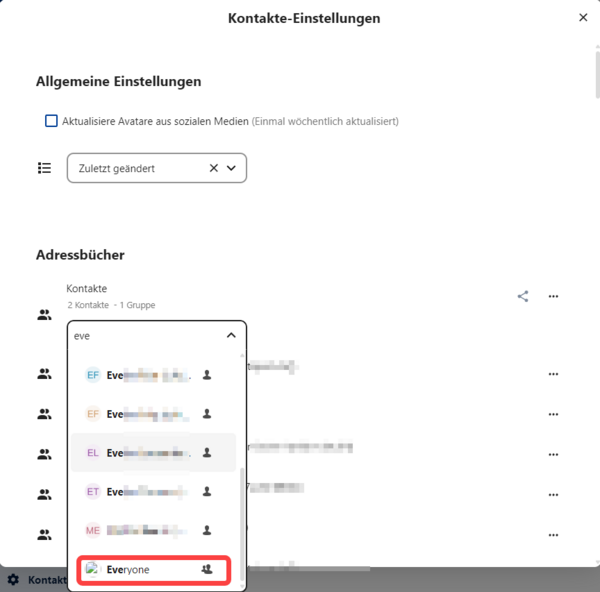
Unter dem Suchfeld erscheint ein Kästchen und ein Löschsymbol.
Achtung: Setzen Sie NICHT das Häkchen bei Everyone kann bearbeiten. Dies hätte zur Folge, dass alle Benutzer ihre Kontakte bearbeiten, d.h. ändern und löschen können!
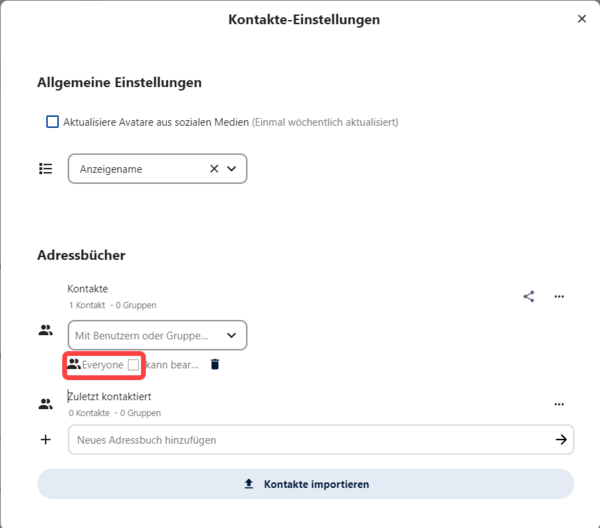
Kontakte importieren
In den Einstellungen ist es Ihnen möglich, Ihrer Kontaktgruppe über die Schaltfläche Kontakte importieren weitere Kontakte hinzuzufügen. Klicken Sie auf den Pfeil in der Schaltfläche und wählen Sie aus dem Dropdown-Menü einen oder mehrere Kontakte aus. Möchten Sie die ausgewählten Kontakte wieder entfernen, klicken Sie auf das ×.
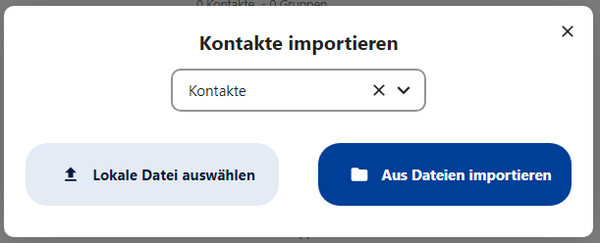
Wählen Sie zwischen Lokale Datei auswählen und Aus Dateien importieren. Wenn Sie Lokale Datei auswählen wählen, öffnet sich ein Fenster. Wählen Sie hier die Datei aus, die Sie lokal gespeichert haben und importieren wollen.
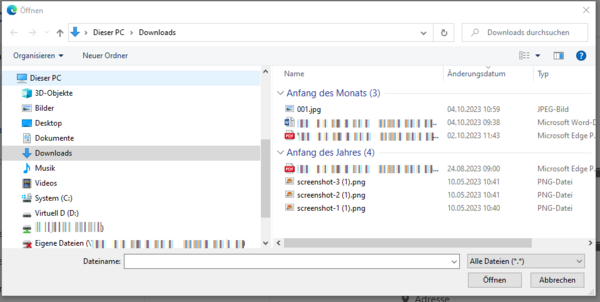
Auch wenn Sie Aus Dateien importieren wählen, öffnet sich ein neues Fenster.

In diesem Fenster werden Sie dazu aufgefordert, eine vCard für den Import zu wählen. Klicken Sie Auswählen, wenn Sie eine vCard ausgewählt haben. Im aktuellen Beispiel sind keine vCards vorhanden.